Una guida per ottimizzare i servizi di Windows con un software portatile.
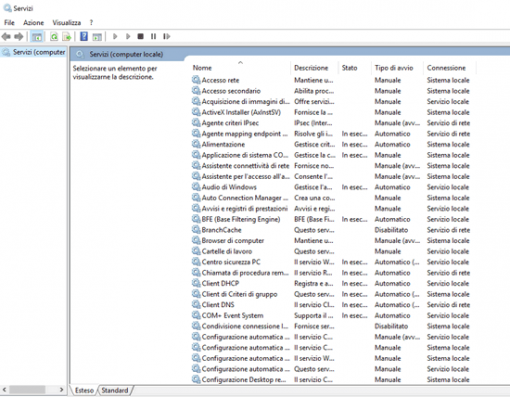
Easy Service optimzer
Indice dei contenuti
Introduzione
In collaborazione con Daniele di Tecnicovincente.it, un articolo per ottimizzare i servizi di Windows con il software gratuito Easy Service Optimizer .
Grazie a questa semplice guida, scoprirete come ottimizzare al meglio i servizi di Windows in pochi semplici passaggi.
Il tutto grazie ad un programma intuitivo, leggero ma soprattutto gratis!
Il vostro computer sarà finalmente alleggerito e di nuovo scattante, privo di inutili daemon costantemente attivi in background. Se nonostante la guida riscontrate ancora problemi, consulta la nostra pagina dedicata all’assistenza tecnica ottimizzazione hardware e software.
I servizi di Windows
I servizi, presenti in gran numero in tutte le versioni di Windows, sono fra le prime cose da ottimizzare se si vuole avere un sistema operativo snello, veloce e potente. Oltre a quelli di sistema (di per se già numerosi), molti altri ne vengono creati da programmi installati dall’utente. Pensate ad esempio a Google Chrome con il suo servizio di auto update o a Team Viewer che per funzionare e permettere connessioni remote, necessita di un servizio dedicato sempre attivo.
Il problema è quindi che la maggior parte di quest’ultimi, vengono caricati ed avviati automaticamente all’avvio del sistema operativo. Non viene concesso all’utente di poter scegliere quando e quali abilitare. Se, nei computer o portatili di ultima generazione dotati di ottimo hardware ed una buona configurazione la lentezza può non esser percepita, in sistemi vecchi dalle scarse risorse di sistema, il graduale appesantimento si noterà fin da subito! Sono quindi davvero tutti necessari?
La guida alla ottimizzazione dei servizi
La risposta alla domanda è ovviamente NO! A cosa ci serve la ricerca continua di aggiornamenti quando siamo noi stessi i primi a controllare scrupolosamente se ce ne sono? O un servizio per la condivisione di rete remota sempre attivo quando siamo i soli ad usare quel computer?
Procediamo quindi con l’ottimizzazione del sistema eseguendo come prima cosa il download del programma Easy Service Optimizer (il link è a fondo pagina). Non dovendo esser installato, basterà scompattare l’archivio per poter da subito iniziare ad usare il programma.
Il programma, basa le sue configurazioni sul magistrale lavoro eseguito da Black Viper ampiamente documento sul suo sito web.
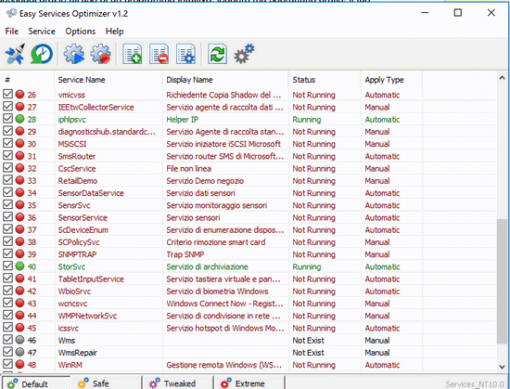
La schermata come vedete è molto semplice (seppur non ancora tradotta nella nostra lingua) e per ottimizzare i servizi di Windows, basteranno davvero pochi click.
Per precauzione però, prima di confermare qualsiasi operazione, è bene creare da subito un backup dei servizi così come sono stati configurati da Windows stesso (la vostra configurazione attuale). Per farlo, eseguite i seguenti passaggi:
1) Cliccate sul menù in alto a destra File
2) Successivamente su Save as…
3) Scegliete la cartella di destinazione dove salvare il file con estensione uni
4) Infine, click su Salva
Fatto questo, non ci resta che ottimizzare il sistema. La scelta è fra 3 configurazioni diverse:
1) Safe (una configurazione senza rischi adatta per la maggior parte degli utenti)
2) Tweaked (configurazione maggiormente ottimizzata)
3) Extreme (servizi ridotti all’osso, fate attenzione!!).
Il mio consiglio è quello di provare con la prima configurazione e vedere come si comporta il sistema. Se a seguito di riavvio la prestazioni sono già migliorate, sarà meglio non andare oltre evitando così di compromettere Windows o alcune sue funzionalità.
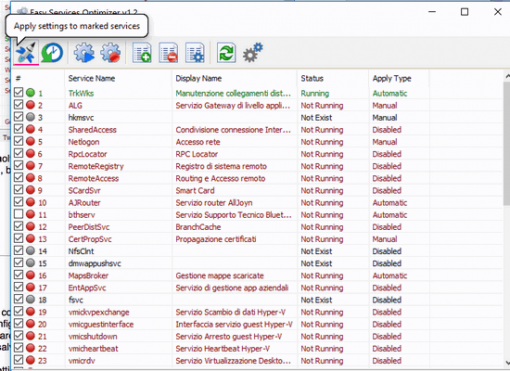
Scegliete allora la configurazione desiderata (tramite scheda in fondo al programma) e cliccate sulla prima icona in alto (icona del missile). Vedrete per qualche istante animarsi la finestra. Questo perché Il programma modifica in modo del tutto automatico la modalità di avvio dei singoli servizi.
Fatto. Non vi resta che riavviare il vostro computer e godervi un sistema tutto nuovo! Semplice no?
Pro!
- Leggerezza e semplicità d’uso del programma;
- Piena compatibilità con tutte le versioni di Windows (XP, Vista, 7, 8.1 e 10) sia a 32 e 64 bit;
- Il programma è totalmente gratuito e portatile.
Contro!
- Consigliato a utenti esperti;
- Programma purtroppo non ancora tradotto in italiano.
Download
Genere: Software desktop
Giudizio: 4/5
Lingua: ENG
Programma portatile: si
Compatibilità: Windows XP Vista 7 8 8.1 10 versioni 32 e 64 bit
Licenza: gratuito
Conclusione
Una guida scritta da Daniele di Tecnicovincente.it appositamente per Lidweb.
Risorse selezionate dal web
Windows Service Configuration Information: by BlackViper
